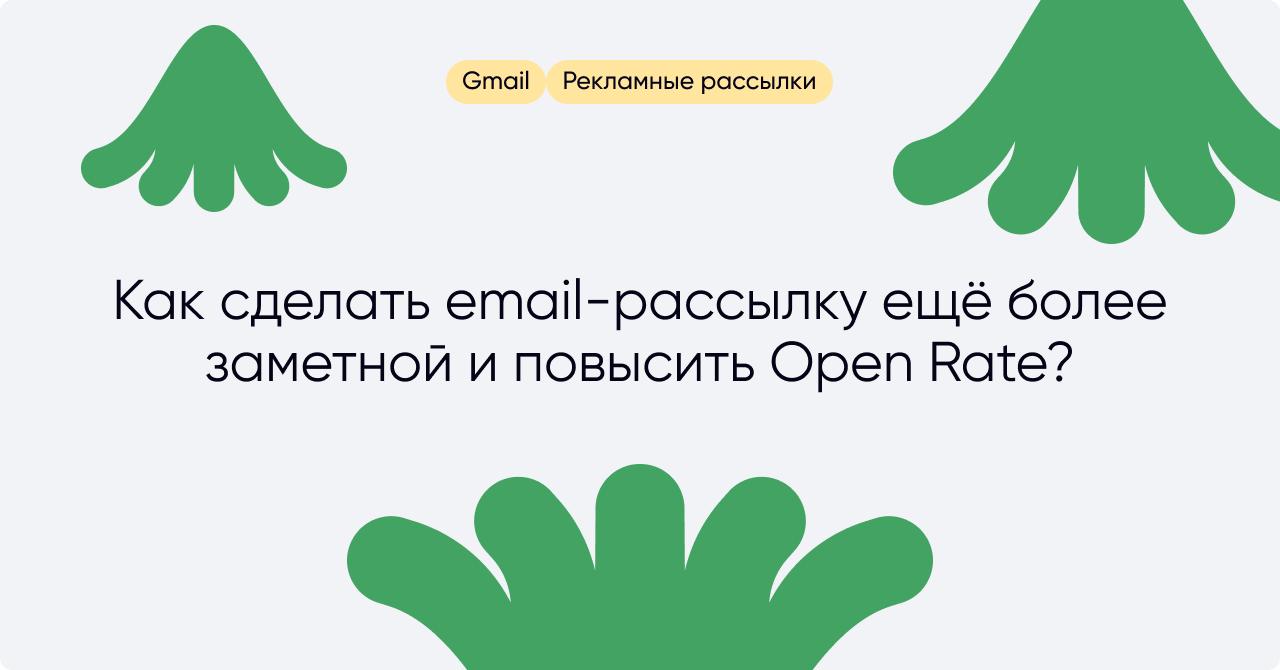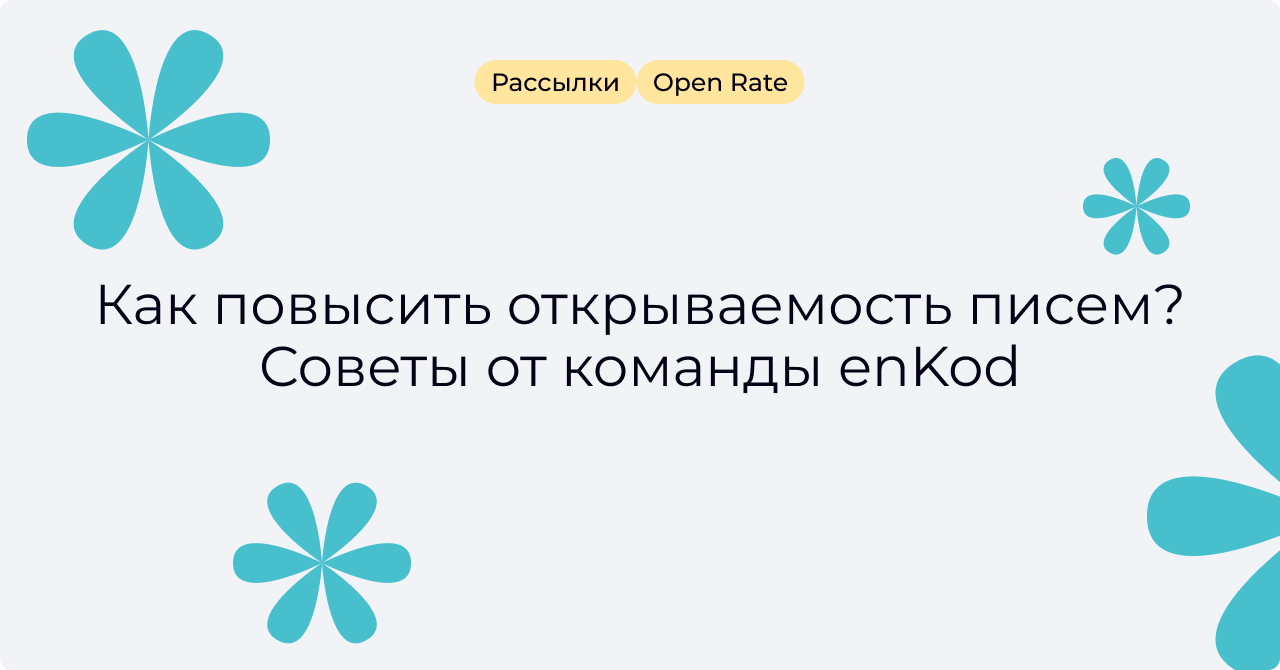Аннотации Gmail — это инструмент, позволяющий выделять ваше письмо во вкладке «Промоакции» даже до того, как получатель откроет его. Благодаря аннотациям оно может содержать баннер, логотип, промокод, краткие условия акции и изображения товаров. Рассказываем, как email-маркетологу использовать эту возможность.
Что дают Gmail-аннотации
Аннотации Gmail позволяют привлечь внимание к вашему письму еще до того, как пользователь его откроет. Это можно сделать с помощью дополнительных элементов: одного изображения, карусели товаров или информации об акции. Они сразу привлекают внимание, потому что выделяются на фоне всех остальных писем, в которых используются только тема и прехедер.
Результаты A/B-тестов показали, что письма с аннотациями чаще открывают и по ним чаще переходят: open rate и клики выше на 10–20% по сравнению с обычными письмами.
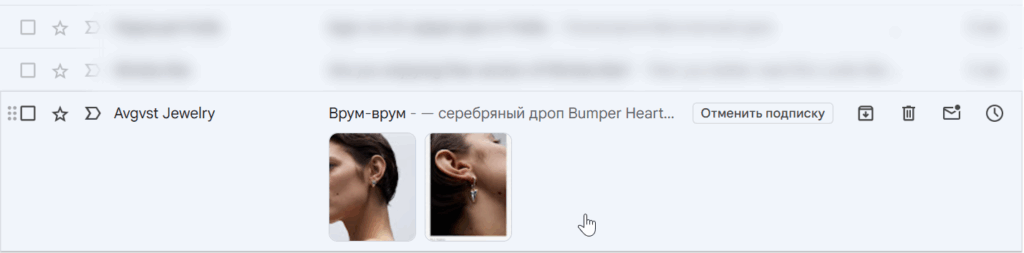
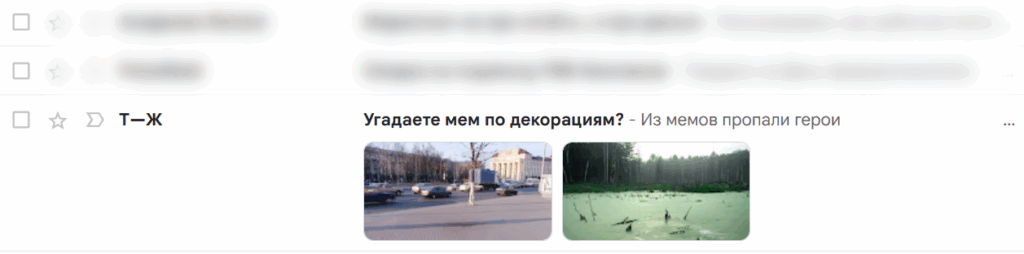
Как внедрить Gmail-аннотации
В электронных письмах вы можете вывести в аннотации информацию об акции, карусель продуктов или предпросмотр одного изображения. Для этого нужно в HTML-версию добавить соответствующий код. Рассмотрим конкретно каждый случай.
Скидки и акции
1. Войдите в платформу, создайте электронное письмо и откройте HTML-редактор.
2. В разделе head добавьте код:
<script type="application/ld+json">
[{
"@context": "http://schema.org/",
"@type": "DiscountOffer",
"description": "DESCRIPTION",
"discountCode": "DISCOUNT_CODE",
"availabilityStarts": "START_DATE_TIME",
"availabilityEnds": "END_DATE_TIME"
}]
</script>3. Некоторые параметры не обязательны для заполнения. Вы можете указать нужное вам значение или исключить их из кода:
- DESCRIPTION: Текст, который отображается со значком предложения, например, 20% скидка.
- DISCOUNT_CODE: код скидки или промокод для предложения, например, ПРОМО20.
- START_DATE_TIME: дата и время начала действия акции в формате ISO 8601 , например, 2025-09-25T18:44:37-07:00.
- END_DATE_TIME: Дата и время окончания акции в формате ISO 8601 , например, 2025-10-25T18:44:37-07:00.
Карусель продуктов
С помощью карусели продуктов можно отобразить в аннотации до 10 товаров из письма, URL-адрес каждый из которых должен быть уникальным.
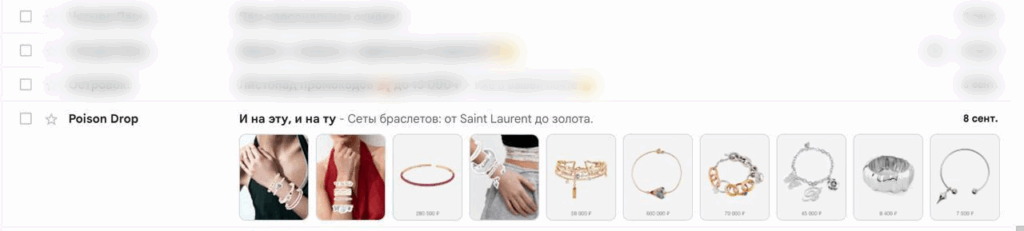
1. Для этого в head добавьте этот код:
<script type="application/ld+json">
[
// Build the first image preview in your product carousel:
{
"@context": "http://schema.org/",
"@type": "PromotionCard",
"image": "IMAGE_URL1",
"url": "PROMO_URL1",
// Optionally, include the following PromotionCard properties:
"headline": "HEADLINE1",
"price": PRICE1,
"priceCurrency": "PRICE_CURRENCY1",
"discountValue": DISCOUNT_VALUE1,
"position": POSITION
},
// Build the second image preview in your product carousel:
{
"@context": "http://schema.org/",
"@type": "PromotionCard",
"image": "IMAGE_URL2",
"url": "PROMO_URL2",
// Optionally, include the following PromotionCard properties:
"headline": "HEADLINE2",
"price": PRICE2,
"priceCurrency": "PRICE_CURRENCY2",
"discountValue": DISCOUNT_VALUE2,
"position": POSITION
}
// To include more image previews, add additional PromotionCard objects.
// You can include up to 10 image previews in a product carousel.
]
</script>2. Подставьте нужные значения. Некоторые параметры также являются необязательными — пропишите их значения или удалите из кода.
- IMAGE_URL: URL-адрес изображения в формате PNG или JPEG, например, https://www.example.com/image.png .Поддерживаемые соотношения сторон: 4:5, 1:1, 1,91:1. Для каруселей товаров каждое изображение должно иметь уникальный URL-адрес и использовать одинаковое соотношение сторон.
- PROMO_URL: URL-адрес рекламной акции. Когда пользователи нажимают на изображение на вкладке «Акции», они переходят по этому URL-адресу.
Необязательные свойства:
- HEADLINE: 1-2-строчное описание акции, которое отображается под изображением предварительного просмотра.
- PRICE: Цена акции.
- PRICE_CURRENCY: Валюта цены в трехбуквенном формате ISO 4217, например, RUB. Определяет символ валюты, отображаемый вместе с price.
- DISCOUNT_VALUE: Сумма, вычитаемая из price для отображения скорректированной цены. Скорректированная цена отображается рядом с исходной ценой.
- POSITION: Положение карточки в карусели.
Предпросмотр одного изображения
Аннотации Gmail позволяют добавить предпросмотр изображения. Это еще один способ подсветить ваше письмо с рекламной информацией. Это работает так: вы выбираете одно изображение, и оно показывается всем, кто получает письмо.
1. Для этого в разделе head добавьте код:
<script type="application/ld+json">
[{
"@context": "http://schema.org/",
"@type": "PromotionCard",
"image": "IMAGE_URL",
"url": "PROMO_URL",
// Optionally, include the following PromotionCard properties:
"headline": "HEADLINE",
"price": PRICE,
"priceCurrency": "PRICE_CURRENCY",
"discountValue": DISCOUNT_VALUE
}]
</script>2. Здесь такой же принцип, как и в прошлых пунктах: пропишите свойства, необязательные можно удалить или добавить в них ваши значения:
- IMAGE_URL: URL-адрес изображения для предварительного просмотра в формате PNG или JPEG, например, https://www.example.com/image.png . Поддерживаемое соотношение сторон — 1,91:1.
- PROMO_URL: Когда пользователь нажимает на image, URL-адрес перенаправляет на рекламную акцию.
Необязательные свойства:
- HEADLINE: 1-2-строчное описание акции, которое отображается под изображением предварительного просмотра.
- PRICE: Цена акции.
- PRICE_CURRENCY: Валюта цены в трёхбуквенном формате ISO 4217, например, RUB. Определяет символ валюты, отображаемый вместе с price.
- DISCOUNT_VALUE: Сумма, вычитаемая из price для отображения скорректированной цены. Скорректированная цена отображается рядом с исходной ценой.
Рекомендации по настройке
Аннотации Gmail помогут сделать письма ярче и заметнее. Если использовать качественное изображение, четко описать выгоду для пользователя, больше людей увидят рассылку во вкладке «Промоакции» и откроют письмо.
Вот несколько советов по созданию аннотаций:
1. В изображениях используйте минимум текста и четче формулируйте сообщение. Для большей эффективности используйте изображения продуктов или образа жизни, которые вызовут эмоциональный отклик.
2. Изображения автоматически кадрируются по центру. Рекомендуемые соотношения сторон: 4:5, 1:1, 1,91:1.
3. Используйте уникальные изображения. Если в разных письмах использовать одни и те же картинки, пользователи сочтут их за дубликаты.
4. Используйте HTTPS (не HTTP) для URL-адресов изображений.
5. В рассылке с акцией укажите конкретную выгоду — кратко и по делу, чтобы текст не конкурировал с темой и прехедером, а дополнял его. Например, «Скидка 20%» или «Бесплатная доставка».
6. Для оформления логотипа в предпросмотре используйте URL-адрес HTTPS, а не HTTP.
7. Прописывайте дату окончания акции в нужном формате, с точным временем и часовым поясом, чтобы письмо попало в нужную рубрику и дольше оставалось заметным. Если вы укажете дату окончания срока акции в аннотации Gmail, ваше письмо может быть дважды показано пользователю вверху вкладки «Промоакции»: сначала при отправке, а потом ещё три дня после окончания акции. Если не указать дату правильно, Gmail может решить, что акция уже закончилась, и не покажет письмо.
Что еще важно знать
1. Чтобы использовать аннотации Gmail, почтовый отправитель должен быть в «белом списке». Если вы не уверены, что находитесь в нем, напишите на p-gmail-outreach@google.com.
2. Аннотации не отображаются в тестовых рассылках. Вы не сможете проверить, работает ли функционал, если отправите себе тестовое письмо. Но можно попробовать отправить себе имитацию массового письма. Для этого в своём почтовом сервисе добавьте один или несколько своих емейлов в отдельную группу рассылки, как будто это реальные получатели, и отправьте на них рассылку.
Подпишитесь на наш Telegram-канал, чтобы оперативно узнавать о новых статьях и полезных лайфхаках в CRM-маркетинге. Если ищете платформу для запуска email-рассылок, оставьте заявку на демо (жмите синюю кнопку вверху справа) — покажем платформу и ответим на вопросы в удобное для вас время.